

YouTube Music Converter をダウンロード
iMovie は macOS の Mac ユーザーと iOS の iPhone、iPad ユーザー向けの使いやすい動画編集ツールです。2022年4月13日、やっと iMovie3.0 が公開されました!今回のアップデートでは、「ストーリーボード」と「マジックムービー」の新機能がを使って、動画を更に多様な形式で編集できます。iMovie で動画を編集する時、テーマ・雰囲気に合わせる BGM 音楽の選択もとても重要ですね。例えば、好きな YouTube Music を iMovie に入れて編集するには、どうすればいいの?

これから、YouTube Music を iMovie に入れて編集する二つ方法を紹介します!YouTube オーディオファイブラリーでの音楽を使うか、自分の好きな YouTube Music の音楽を使うか、お好きな方法で編集してみましょう!
活用事例:
YouTube Music を USB に入れる方法 >>
とにかく簡単!YouTube Music を MP3としてダウンロード保存 >>
YouTube ユーザーのために、音楽と効果音を配信する「YouTube オーディオライブラリー」が提供されています。それが YouTube 投稿動画専用に公開している二次使用フリーの音楽サイトです。YouTube、さすが世界級の動画サイト!サイトの全ての音楽は無料でダウンロード使えます。ですので、YouTube オーディオライブラリーの音楽をダウンロードして、iMovie に追加して編集できます。但し、クレジット表示が必要な場合もありますので、ご注意ください。

Step 1YouTube オーディオライブラリー(https://www.youtube.com/audiolibrary/)にアクセスして、音楽を試聴して選択します。
Step 2帰属表示不要かどうかを確認して(YouTube に投稿する場合)、好きな音楽ダウンロードします。
次はダウンロードされた YouTube の音楽か効果音を iMovie に入れて編集しましょう!
Mac で iMovie に曲を追加するには、iMovieを開き、タブから「オーディオ」→「ミュージック」を選択し、ダウンロードされた YouTube オーディオライブラリーの音楽を導入します。

これで、YouTube オーディオライブラリーの音楽を iMovie にいれて編集できます!
YouTube Music は配信曲数が圧倒的に多いです。従って、YouTube Music でしか聴けない音楽があります。上記の方法で、YouTube Music のプレイリストから、好きな配信曲を imovie 追加できるわけではありません。YouTube Music の配信曲には特別な保護が掛かられていますので、一時保存しても、直接に iMovie に入れません。そこでは、YouTube Music 変換ソフトが必要です。専用な YouTube Music 変換ソフトを使って、お好きな YouTube Music の音楽を MP3、WAV、AIFF の音声形式に変換して、iMovie に入れて編集できます。操作手順は簡単です。下記の流れを従って、試してみましょう!
ご注意:もちろん個人用の範囲を超えてはないことをご注意ください。
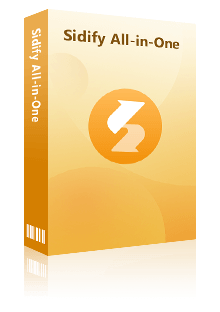
YouTube Music Converter は、YouTube Music の音楽を MP3、WAV、AIFF に変換でき、簡単に iMovie に入れて編集できます。詳細 >>
 YouTube Music Free/Premium 全般対応!
YouTube Music Free/Premium 全般対応! YouTube Music を MP3/AAC/WAV/AIFF/FLAC/ALAC に変換!
YouTube Music を MP3/AAC/WAV/AIFF/FLAC/ALAC に変換! 10倍速変換を実現!時間を大幅に節約。
10倍速変換を実現!時間を大幅に節約。 音楽の ID3 タグ情報をそのまま保持!
音楽の ID3 タグ情報をそのまま保持! 広告も、プラグインも無しで、ご安心ください。
広告も、プラグインも無しで、ご安心ください。YouTube Music 変換ソフトをお使いの Windows パソコンまたは Mac にダウンロードしてインストールします。アプリを実行して、YouTube Music ウェブプレイヤーにアクセスしてサインインします。
左下から設定窓を開きます。出力形式には MP3、AAC、WAV、FLAC、AIFF、ALAC などが用意されています。iMovie には M4A、MP4、MP3、WAV、AIFF などのオーディオファイルを追加できますので、正しいフォーマットを選択してください。例として汎用性が一番高い MP3 形式に選択します。「出力ファイル名」で曲の ID3 タグを編集できます。また、「出力フォルダを整理」で、変換された曲をアーティストや、アルバムなどの順に保存することができます。
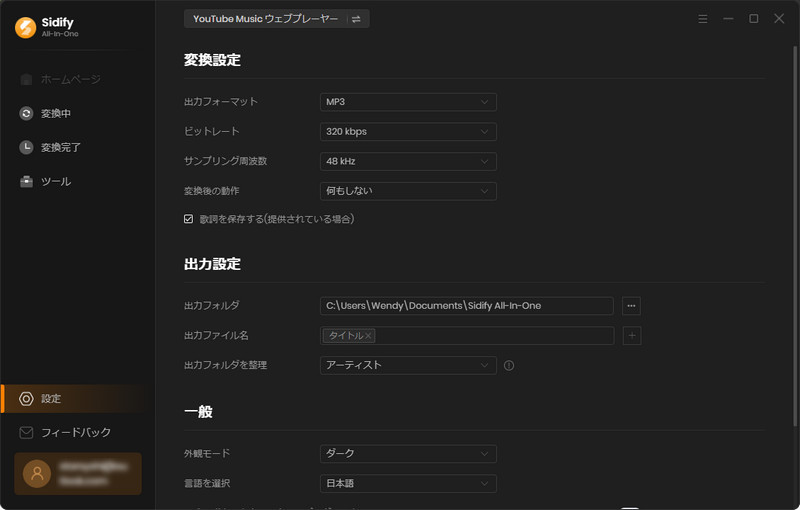
YouTube Music Converter のメイン画面で変換したい YouTube Music を検索するかアルバム、プレイリストを開きます。左上部にある「検索」機能で、目的の曲を探します。
曲や、アルバム、プレイリストの表示画面から、右側にある音符のようなアイコンをクリックすると、アルバムや、プレイリストの全体が読み込まれ、メイン画面にリストされます。
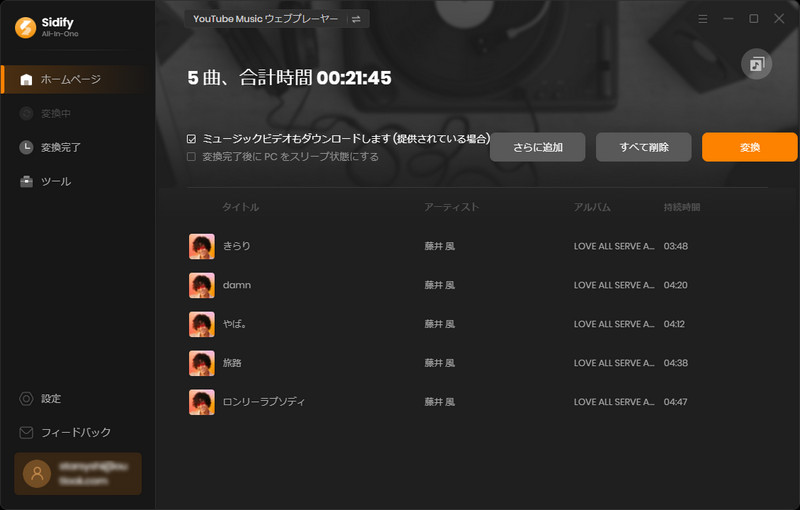
左上の「変換された曲を非表示」オプションをオンにして、重複変換を回避します。ダウンロード・変換したい音楽を確認してから、下部の「変換」ボタンをクリックして、変換を開始します。
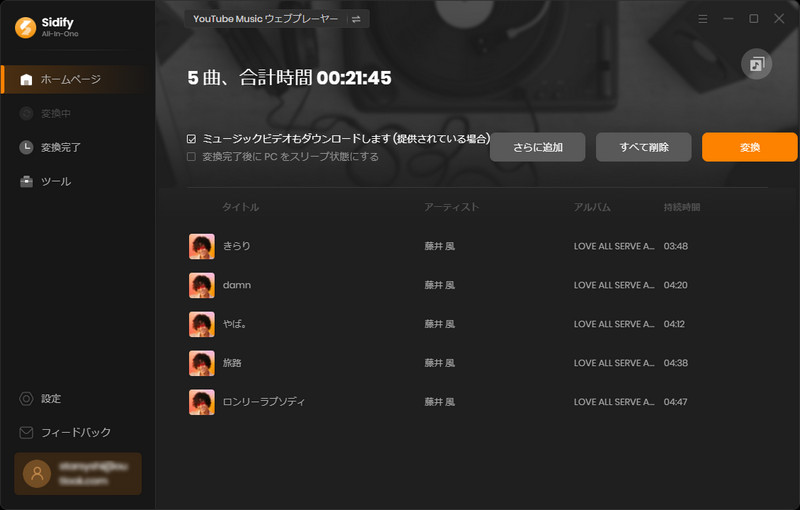
すると、 YouTube Music Premium 音楽のダウンロード、変換が自動的に行われます。10倍速で変換するので、しばらく待つと完了します。変換完了後、右上部の時計のようなアイコンをクリックすれば、変換履歴を確認しましょう。
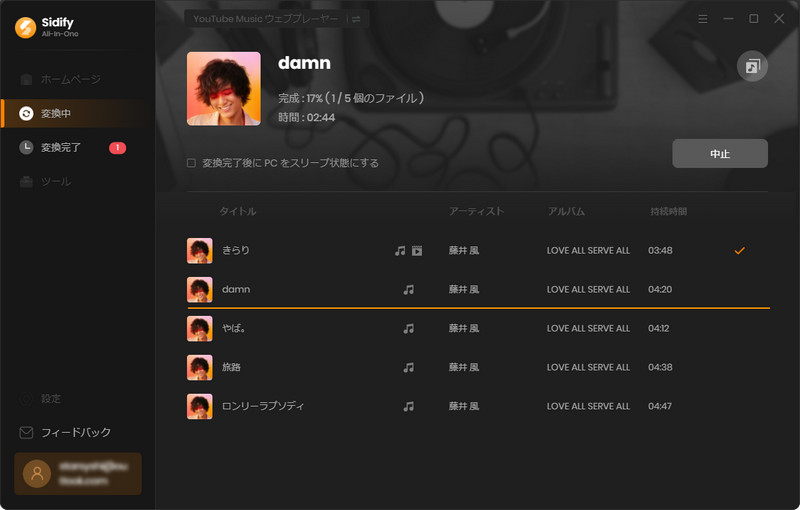
また、変換履歴では、変換された曲をオフライン再生できます。さて、出力フォルダを開き、ダウンロードされた曲を整理して、iMovie に入れて編集できます!
iPhone/iPad で iMovie に曲を追加するには、まず変換された YouTube Music の音楽を Apple Music のプレイリストに入れて、iPhone/iPad と同期します。
Step 1まず、先程変換された YouTube Music を ミュージックに追加します。Mac の「ミュージック」アプリで、「ファイル」メニュー>「ライブラリに追加」または「ファイル」メニュー>「読み込む」と選択して、追加します。
Step 2そして、Mac と iPhone/iPad を同期します。お使いの iPhone/iPad を Mac に接続します。USB ケーブル/USB-C ケーブルを使用して接続するの他、Wi-Fi接続もできます。
Step 3Finder でボタンバーの「ミュージック」をクリックして、そこでミュージックを同期します。
Step 4同期完了後、iPhone/iPad で iMovie で動画を編集する時、「ミュージック」>「マイミュージック」をタップして、同期完了のプレイリストから YouTube Music の音楽を選択すれば良いです。
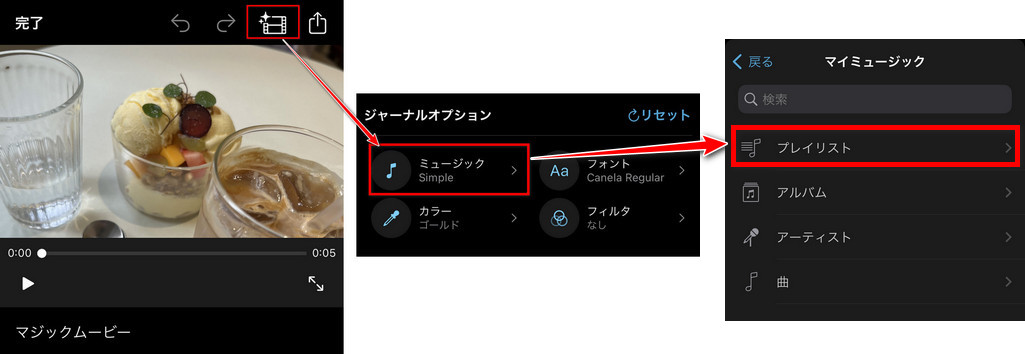
上記の画像は、マジックムービーで YouTube Music の音楽を BGM として追加する手順です。試してみましょう!
今回は YouTube の音楽を iMovie に入れて編集する二つの方法を紹介しました。一つ目は YouTube オーディオライブラリーのフリー曲を使うことです。大部分の曲は YouTube に投稿できます。但しそこの配信曲が好みではない場合は多いです。二つ目は YouTube Music の音楽を iMovie に入れて編集することです。好きな YouTube Music、特に YouTube しか聴けない音楽を BGM として iMovie に入れて編集できます。しかし、YouTube Music を iMovie に入れて編集しても、個人的な楽しむ範囲を超えてはありません。商用利用は違法ですので、そこはご注意ください。
YouTube Music Downloader を使って、YouTube Music の無料プランと有料プランを問わず、YouTube Music から音楽を変換して保存きます。変換された YouTube Music は、MP3 に転送したり、CD に焼いたりするのが簡単にできます。無料試しもありますので、ぜひ試してみてください!最後、この文章を気に入っていただけたら、X(Twitter)や Facebook でシェアをお願いします。
無料版では、1曲ずつ1分間変換できますので、お気軽に動作を検証してください。お気にいれば、ライセンスキーを購入して、全機能を楽しんでください。